博文
Materials Studio官方教程:DFTB+——创建DFTB+参数【4】
||

紧接上文:
Materials Studio官方教程:DFTB+——创建DFTB+参数【1】
Materials Studio官方教程:DFTB+——创建DFTB+参数【2】
Materials Studio官方教程:DFTB+——创建DFTB+参数【3】
5、DFTB+参数化设置
现在准备设置DFTB+参数化任务。
打开DFTB+ Calculation对话框,确保Task设置为Parameterization,Quality设置为Fine。
单击More...按钮,打开DFTB+ Parameterization对话框。
可利用DFTB+ Parameterization对话框设置参数化参数。可以使用Systems选项卡设置用于拟合的体系构象路径。由于此任务之前创建碳虚拟Slater-Koster库时曾经使用,因此系统网格仍然包含C-C结构。这将不会在完全参数化中使用,应该删除。
在Systems选项卡中,选择C-C结构一行,按下Delete键。
将留下空的体系网格。
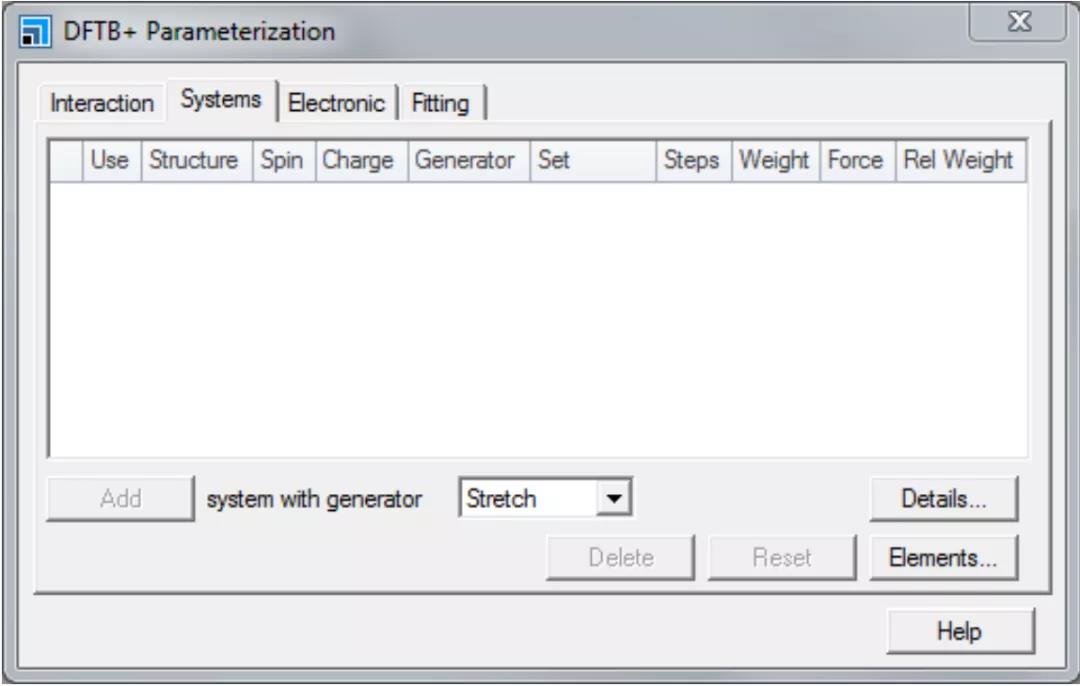
有四种不同的构象生成方法:
拉伸Stretch-沿选定方向移动选定的原子集合。
扰动Perturb-使原子在其原始位置周围随机移动。
缩放Scale-均匀缩放体系的大小。
轨迹Trajectory-使用轨迹文件中包含的构象。
有关生成方法的详细信息,请参阅Systems选项卡-DFTB+参数化对话框(Systems tab - DFTB+ Parameterization dialog)。
使得Short range\Structures\H2.xsd为当前文档,选择化学键和其中一个H原子。在Systems选项卡中,选择生成方法为Stretch,单击Add按钮。
将为氢分子创建一个拉伸定义,其中选定的原子将沿着键的方向移动。有关生成的构象路径的详细信息可在DFTB+ Parameterization Details对话框中查看。
单击Details...按钮,打开DFTB+ Parameterization Details对话框。
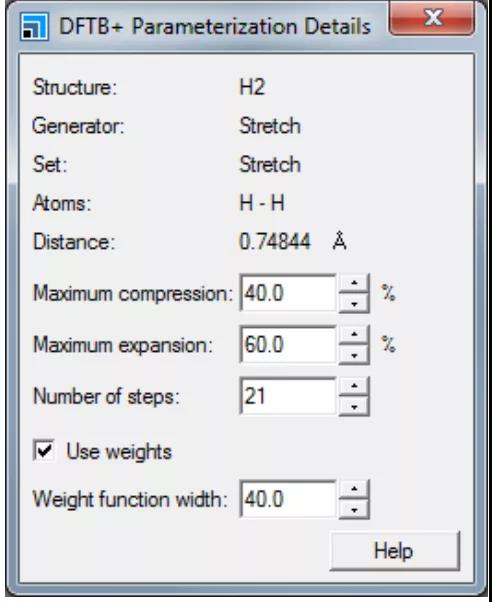
DFTB+ Parameterization Details对话框
DFTB+ Parameterization Details对话框包含关于所选路径的详细信息。对于一个拉伸生成方法,可以设置最大压缩量Maximum compression、最大膨胀值Maximum expansion、要生成的步数Number of steps和权函数宽度Weight function width。由于最小拟合距离约为0.65 Å,因此应减小最大压缩量Maximum compression。
设置Maximum compression为20 %,Number of steps为81。
接下来,将使用甲烷分子研究C-H相互作用。首先创建一条拉伸路径,覆盖C-H键的研究范围。
使得Short range\Structures\methane.xsd为当前文档,选择其中一个H原子及其相连的化学键。在Systems选项卡中,选择生成方法为Stretch,单击Add按钮。选择新的甲烷一行,在DFTB+ Parameterization Details对话框中,将Number of steps设置为61,关闭对话框。
为了提高平衡位置附近的拟合质量,将对氢原子添加一个小拉伸和一个急剧变化的权函数。
使得Short range\Structures\methane.xsd为当前文档,选择其中一个H原子及其相连的化学键。添加Stretch生成方法,选择新的行。在DFTB+ Parameterization Details对话框中,将Maximum compression更改为15 %,Maximum expansion更改为15 %,Weight function width更改为7.5。将Number of steps设置为41。
创建H-H和C-H相互作用的路径很简单,因为这些路径只有单键。设置C-C相互作用的路径将更加复杂,因为不同键序的电位之间会有重叠。将尝试通过设置具有尖锐权函数的路径来解决此问题,这样当存在重叠时,最接近其平衡位置的键将占主导地位。将从最长的键开始,因为它需要覆盖短程电位的尾部。
使得Short range\Structures\ethane.xsd为当前文档,在两个碳原子中间创建一个距离测量,并选中。
选择生成方法为Stretch,单击Add按钮,选中新的行。在DFTB+ Parameterization Details对话框中,将Maximum compression更改为10 %,Maximum expansion更改为70 %,Number of steps更改为81。
对同一个选择建立另一条拉伸路径,将Minimum expansion更改为15 %,Maximum expansion更改为15 %,Weight function width更改为7.5。Number of steps设置为41。
对于乙烯分子,将覆盖电势的核心部分。
使得Short range\Structures\ethane.xsd为当前文档,在两个碳原子中间创建一个距离测量,并选中。
对距离测量建立一个拉伸路径。将Maximum compression设置为30 %,Maximum expansion设置为10 %,Number of steps设置为61。
对乙烯建立另一条拉伸路径,将Minimum expansion设置为15 %,Maximum expansion设置为15 %,Weight function width设置为7.5。Number of steps设置为41。
现在已经确保了尾部和核心部分的覆盖范围,可以仅添加苯分子与尖锐的重量函数。最大扰动应足够长,以达到邻近键类型。权函数的宽度应为最大扰动的一半左右。
使得Short range\Structures\benzene.xsd为当前文档。选择一个碳原子并为其建立一条扰动路径。将Number of shells设置为10,Maximum perturbation设置为15 %,Weight function width设置为7.5。
对于扰动生成方法,可以设置最大扰动Maximum perturbation、要生成的壳层数Number of shells和权函数宽度Weight function width。每个壳层半径固定并有四个位置。
现在已经创建了覆盖碳氢化合物体系所有重要化学键的路径。
要确保对所有元素对都有足够的覆盖率,单击DFTB+ Parameterization对话框Systems选项卡中的Elements...按钮。
打开DFTB+ Parameterization Elements对话框。
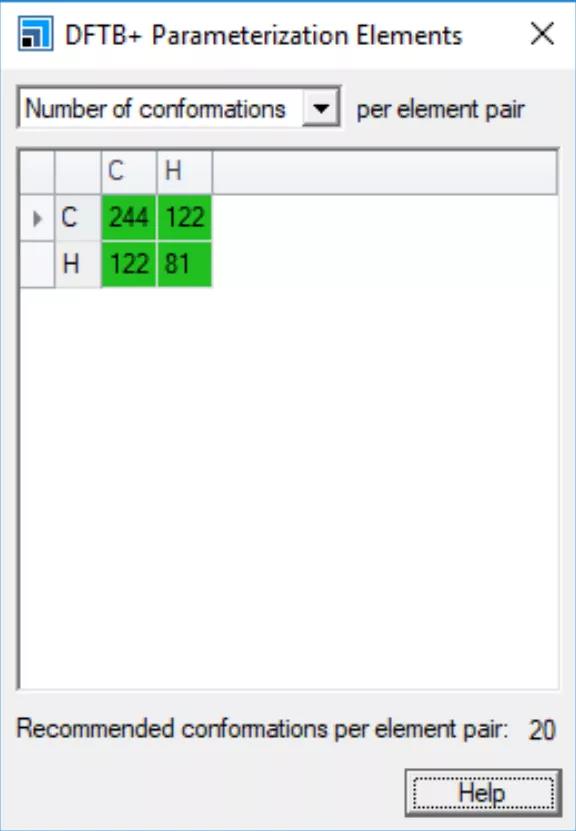
DFTB+ Parameterization Elements对话框
DFTB+ Parameterization Elements对话框概述了将为每个元素对创建的构象数量。如果一对元素的构象数量足够,则单元格将显示为绿色。可以更改视图以显示每个元素对的百分比贡献,这在对不同路径使用不同权重进行参数化时非常有用。
关闭DFTB+ Parameterization Details和DFTB+ Parameterization Elements对话框。
现在可以为参数化进行电子设置。
选择DFTB+ Parameterization对话框的Electronic选项卡。
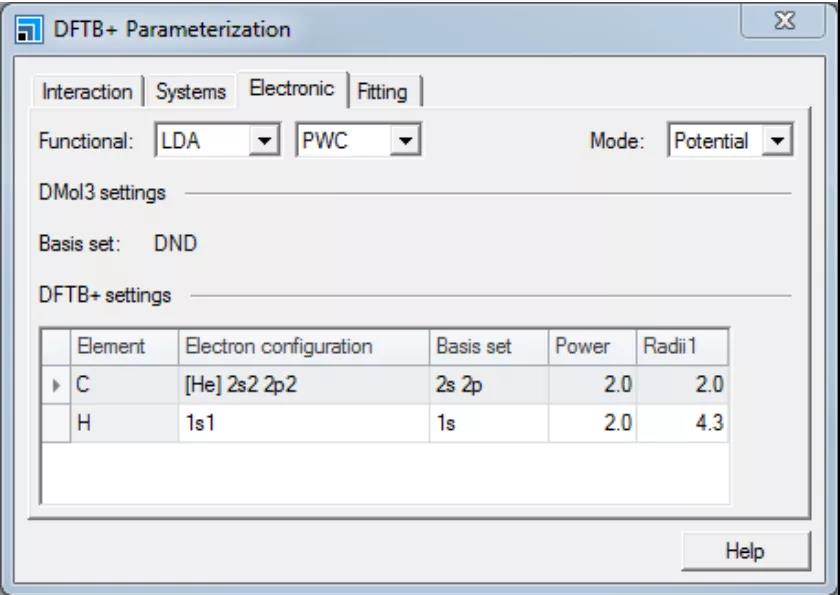
DFTB+ Parameterization对话框的Electronic选项卡
使用创建Slater-Koster文件的电子参数使用过的相同泛函,也将在DMol3计算路径构象的总能量和力时使用。DMol3使用的基组由计算精度设置确定。
将Functional设置为GGA PBE。
模式Mode将给出确定Slater Koster文件中的电子参数的方法。在电势Potential模式下,利用每个原子的电势产生对势。在密度Density模式下,每个原子的电子密度相加,用于确定每对原子的电势。模式的选择会影响元素的设置,Potential模式有一个压缩半径,而Density模式每个元素有两个压缩半径。压缩半径用于压缩波函数和电子密度,以避免远离原子核的区域。在文献报道中,Potential模式通常用于能带结构,Density模式通常用于生物分子和能量计算。有关这两种模式的详细信息,可参阅DFTB+理论部分。
在本例中,将使用Potential模式。
确保Mode设置为Potential。
现在需要为每个原子设置DFTB+参数。默认设置是较好的参数设置,但可以更改默认设置,以更符合目标体系的电子特性。电子构型Electron configuration和基组Basis set可用于提高电子性质。通常,导带和LUMO取决于激发轨道,例如,在硅中,3s3p基组将提供适合的价带和较差的导带,这可以通过将基组更改为3s3p3d来优化,其中激发的d轨道将与导带相互作用。压缩半径的设置不仅会影响电子性质,还会影响几何一致性。但是有时提供良好电子一致性的设置与产生最佳几何构型的设置有所差异,因此可能需要折衷。此处,将使用前面部分中搜索的碳参数设置,对于氢,将使用已知的优值。
对于碳,将Radii1设置为2.55,Power设置为4。对于氢,将Radii1设置为2.8。
现在将修改用于拟合短程电位的设置。
选择Fitting选项卡。
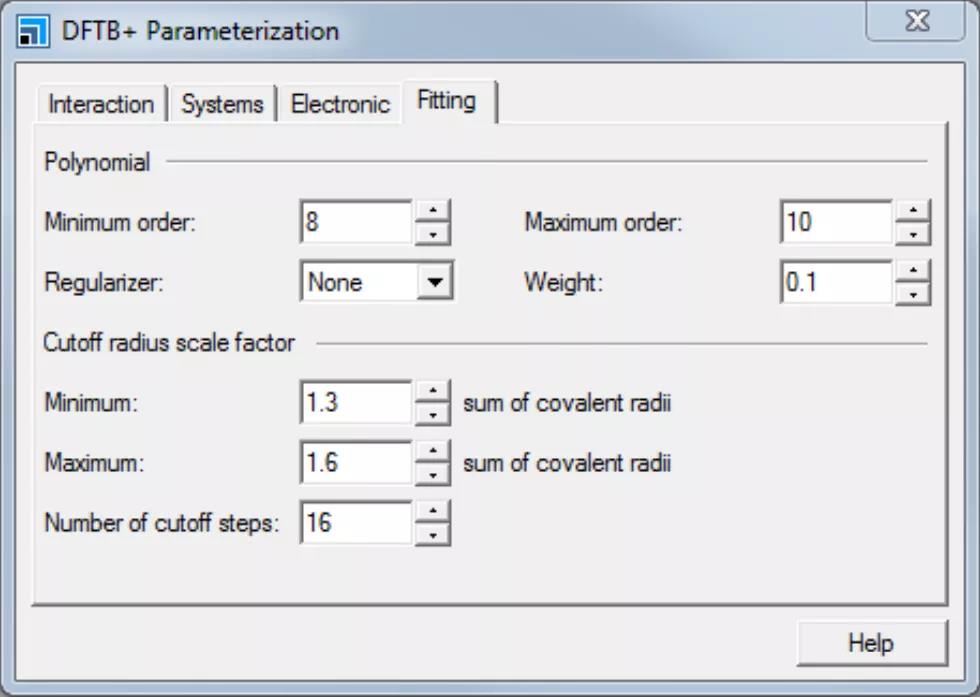
DFTB+ Parameterization对话框的Fitting选项卡
使用多项式基组进行拟合,其中多项式中的每项都有一个截断半径:
式1

为一组定义的截断因子生成短程电位。对于每个截断因子,使用不同的最大多项式阶进行拟合。返回每个截断因子的最佳拟合。
在Polynomial部分中,将最小阶数Minimum order设置为10,将最大阶数Maximum order设置为12。
截断系数通常约为键长的1.5倍。如果截断因子延伸得太远,例如延伸到第二个相邻原子,则会对参数的可转移性产生不利影响。 Materials Studio是久负盛名计算模拟软件,问世20余年来,经过不断地迭代优化,使其功能异常强大,极易上手,初学者只需通过简单的参数设置和点击鼠标就能完成DFT计算。其计算可靠性久经考验,备受Nature、Science等顶级期刊认可。 华算科技和Materials Studio官方代理深圳浦华系统联合推出Materials Studio建模、计算、分析课程。课程专为零基础学员设计,沿着理论讲解、模型搭建、性质计算、结果分析层层递进讲解,带你快速入门DFT计算。课程极度注重实操,全程线上直播,提供无限回放,课程群在线答疑。(详情点击下方图片跳转) 识别下方二维码报名,或者联系手机13005427160。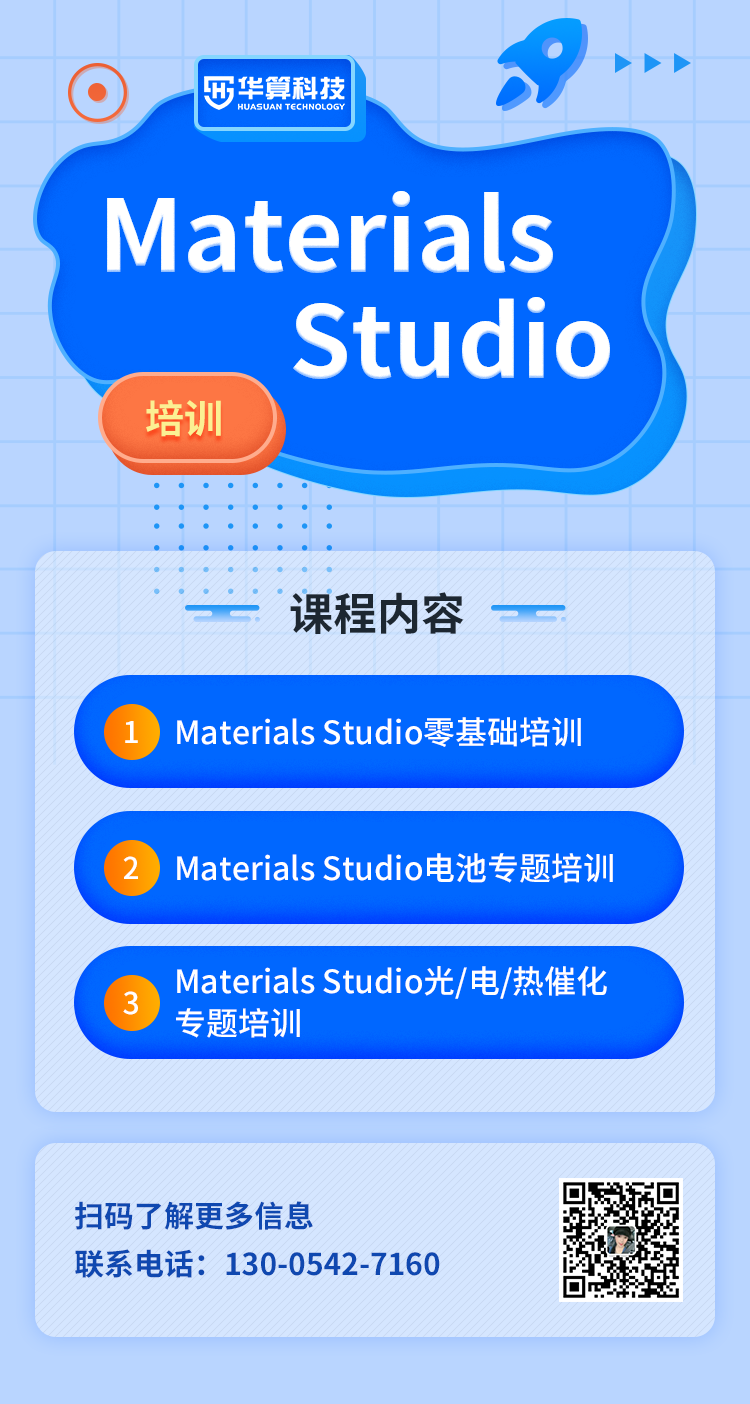
https://blog.sciencenet.cn/blog-2531381-1307066.html
上一篇:Materials Studio官方教程:DFTB+——创建DFTB+参数【3】
下一篇:Materials Studio官方教程:DFTB+——创建DFTB+参数【5】
全部作者的其他最新博文
- • Materials Studio官方教程:Mesocite——磷脂双分子层的粗颗粒化分子动力学【1】
- • Materials Studio官方教程:Kinetix——CO在Pt(1 1 1)表面氧化的多位点模拟【3】
- • Materials Studio官方教程:Kinetix——CO在Pt(1 1 1)表面氧化的多位点模拟【2】
- • Materials Studio官方教程:Kinetix——CO在Pt(1 1 1)表面氧化的多位点模拟【1】
- • Materials Studio官方教程:Kinetix——蒙特卡洛方法模拟CO的氧化【3】
- • Materials Studio官方教程:Kinetix——蒙特卡洛方法模拟CO的氧化【2】